Nouvelles fonctions dans Excel 2007 MOYENNES
Dans cet article, vous découvrirez les fonctions Moyenne de Microsoft Excel. Fonctions moyennes que nous utilisons lorsque nous voulons juger de la performance globale du groupe. Dans Excel, nous pouvons calculer la moyenne sur la base de nombres, de critères voire plus d’un critère. Nous avons 4 types de fonctions Moyenne dans Microsoft Excel: – AVERAGE AVERAGEA AVERAGEIF AVERAGEIFS


MOYENNE Fonction: –
Nous utilisons la fonction Moyenne pour obtenir la moyenne d’un groupe de nombres.
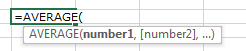
Prenons un exemple et comprenons: –
Nous disposons des données de score des élèves, dans lesquelles nous voulons calculer le score moyen.
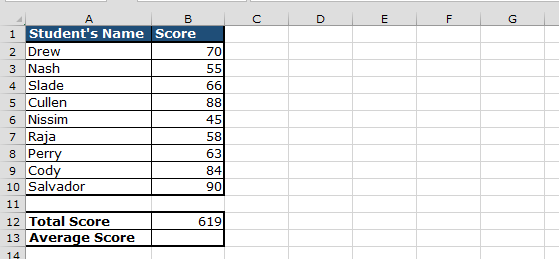
Suivez les étapes ci-dessous: –
Entrez la formule dans la cellule B13 = MOYENNE (B2: B10)
-
Appuyez sur Entrée
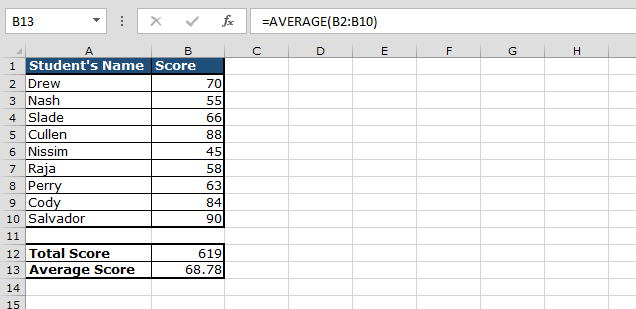
AVERAGEA Fonction: –
Nous utilisons cette fonction pour obtenir la moyenne d’un groupe de nombres et de texte
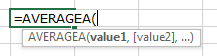
Prenons un exemple et comprenons: –
Nous avons les scores des étudiants, et aussi, 2 étudiants étaient absents le jour de l’examen. Maintenant, nous voulons calculer le score moyen de tous les élèves, y compris ceux qui étaient absents.
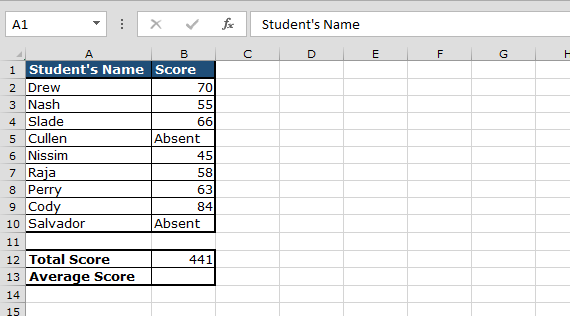
Suivez les étapes ci-dessous: –
Entrez la formule dans la cellule B13 = MOYENNEA (B2: B10)
-
Appuyez sur Entrée
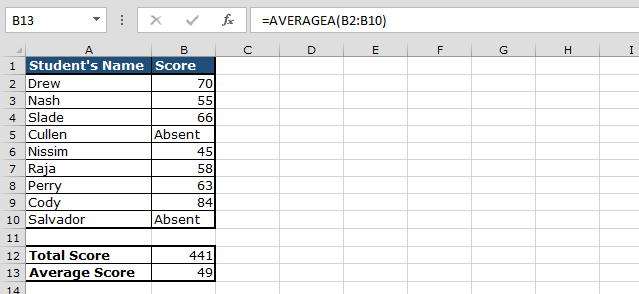
Fonction AVERAGEIF
La fonction AVERAGEIF permet de renvoyer la moyenne sur la base d’un critère.
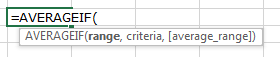
Prenons un exemple et comprenons: –
De même, nous disposons des données sur les scores des élèves et nous souhaitons calculer la moyenne des élèves ayant obtenu plus de 50 points.
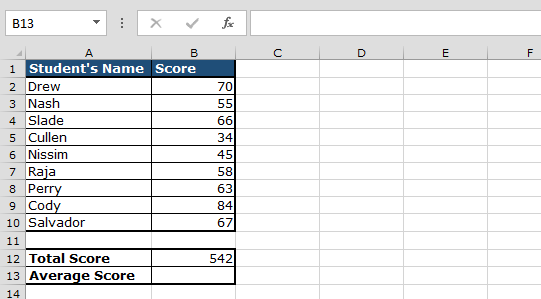
Suivez les étapes ci-dessous: –
Entrez la formule dans la cellule B13 = AVERAGEIF (B2: B10, « > 50 », B2: B10)
-
Appuyez sur Entrée
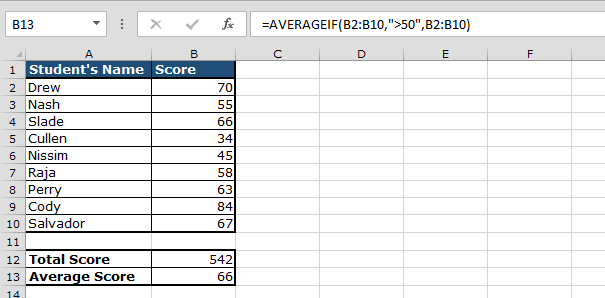
Fonction AVERAGEIFS
La fonction AVERAGEIFS est utilisée pour renvoyer la moyenne sur la base de plusieurs critères.

Prenons un exemple et comprenons
Nous avons les scores des étudiants par semestre pour chaque matière. Maintenant, nous voulons calculer le score moyen de chaque semestre pour chaque étudiant pour chaque matière.
Dans les données, nous avons une liste déroulante des étudiants et, lors de la sélection du sujet, le score moyen doit être modifié en conséquence.
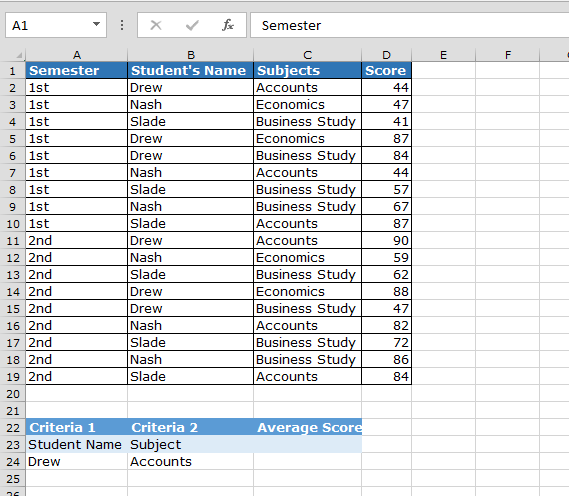
Suivez les étapes ci-dessous: –
Entrez la formule dans la cellule B13 = AVERAGEIFS (D2: D19, B2: B19, A24, C2: C19, B24)
-
Appuyez sur Entrée

Clé à emporter: –
Fonctions familiales moyennes Utilisations des fonctions Moyennes Comparaison des fonctions MOYENNE et MOYENNEA Comparaison des fonctions AVERAGEIF et AVERAGEIFS
Si vous avez aimé nos blogs, partagez-les avec vos amis sur Facebook. Et vous pouvez aussi nous suivre sur Twitter et Facebook.
Nous serions ravis de vous entendre, faites-nous savoir comment nous pouvons améliorer, compléter ou innover notre travail et le rendre meilleur pour vous. Écrivez-nous à [email protected]